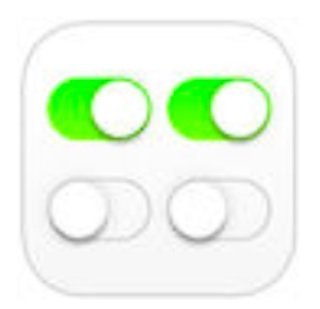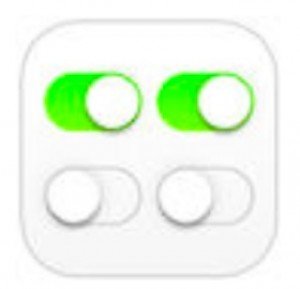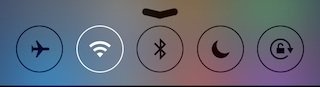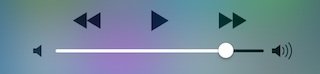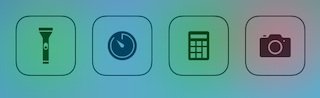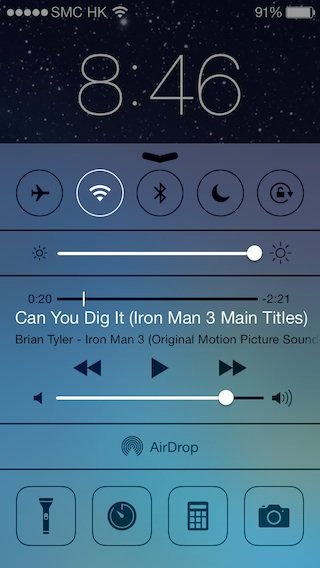蘋果在WWDC 2013 發佈新一代流動作業系統iOS 7 ,隨著新一代iPhone 即將推出,iOS 7 的使用者介面經過重新設計,讓用戶有一種使用全新手機的感覺。除了重新設計的使用者介面,iOS 7 還加入一系列的新功能,現在大家可以在一整個介面中更快速設定iPhone 系統,名為Control Center,現在教各位如何使用。
在Control Center中,各位可以在這裡進行快速設定
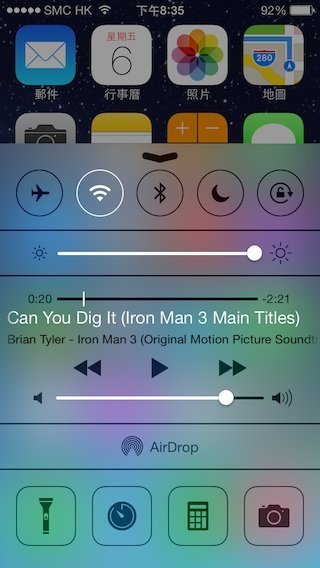
在下列工具中,分別為(左至右)飛行模式、Wi-Fi、藍牙、勿擾模式及垂直鎖定,你可以在這裡點擊,手機就會自動將其開啟,開啟後就會像下圖中的Wi-Fi中顯示為白色。
在下圖中是光暗設定,你可以調節螢幕亮度
以下是時間軸,顯示你的裝置正在播放的歌曲播放時間,你可以拉動來改變時間
下圖是顯示你手機正在播放的媒體名稱,點擊名稱就會自動進入播放軟件
下圖為媒體控制器,你可以在這裡調節音量,單點(>>)或(<<)可以進入下一段或上一段,長按(>>)或(<<)就是快進或快退,單點播放符號就是切換播放及暫停
下圖為AirDrop 及Apple TV 開關設定,你可以在這裡開關AirDrop 及Apple TV
下圖為常用工具快捷鍵,分別為(左至右)電筒、時鐘、計算機及相機,點擊一下來打開
你更可以在鎖機介面中,直接開啟Control Center,你可以不用解鎖就直接改變設定(常用工具快捷鍵除外)